Android Wallpaper Verwendung von Wallpaper Changer Wählen Sie Hintergrundbilder Stellen Sie die Größe Ihres Hintergrundbilds ein

Das Personalisieren des Bildschirms Ihres Android-Smartphones ist mittlerweile zu einer fast gewöhnlichen Geste geworden. Außerdem gibt es im Play Store sehr viele Anwendungen, die Hintergrundbilder anbieten. Wir werden heute sehen, dass es auch möglich ist, das Hintergrundbild Ihres Android-Handys in einem zuvor definierten Zeitintervall automatisch zu ändern..
Android Wallpaper
Es ist bekannt, dass Erneuerung Veränderungen bringt. Wenn Sie das Hintergrundbild Ihres Android-Handys ständig erneuern möchten , sollte Ihnen die Wallpaper Changer- Anwendung gefallen .
Wie der Name schon sagt, können Sie das Hintergrundbild Ihres Android-Handys ohne Eingriffe schnell ändern. Und das i-Tüpfelchen Wallpaper Changer enthält keine unerwünschte Werbung. Es ist selten genug, um darauf hinzuweisen..
Verwendung von Wallpaper Changer
Wenn Sie Ihre Zeit nicht damit verschwenden möchten, in Ihren mobilen Einstellungen hin und her zu gehen, um nur das Hintergrundbild anzupassen , lesen Sie weiter.
- Öffnen Sie den Google Play Store und laden Sie den Wallpaper Changer herunter
- Starten Sie dann die Anwendung
- Wählen Sie das Zeitintervall aus, in dem Sie das Bild Ihres Hintergrundbilds behalten möchten
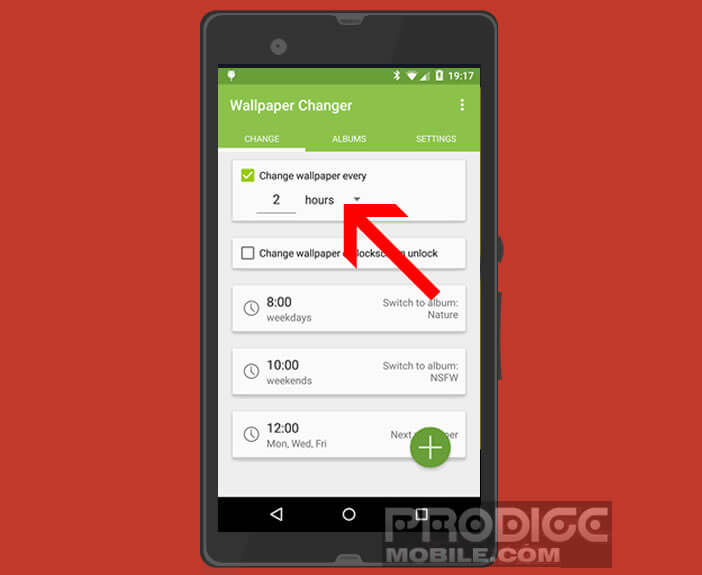
- Sie können das Hintergrundbild auch jedes Mal ändern, wenn Sie es entsperren. Aktivieren Sie dazu einfach das entsprechende Kontrollkästchen
- Wenn diese Kriterien zu restriktiv erscheinen, sollten Sie wissen, dass Sie die Möglichkeit haben, eigene Rotationsregeln zu erstellen. Klicken Sie dazu auf die Schaltfläche +
- Sie können beispielsweise die Änderung des Hintergrundbilds basierend auf einem bestimmten Tag oder einer bestimmten Uhrzeit, aber auch abhängig von Ihrem Standort anfordern
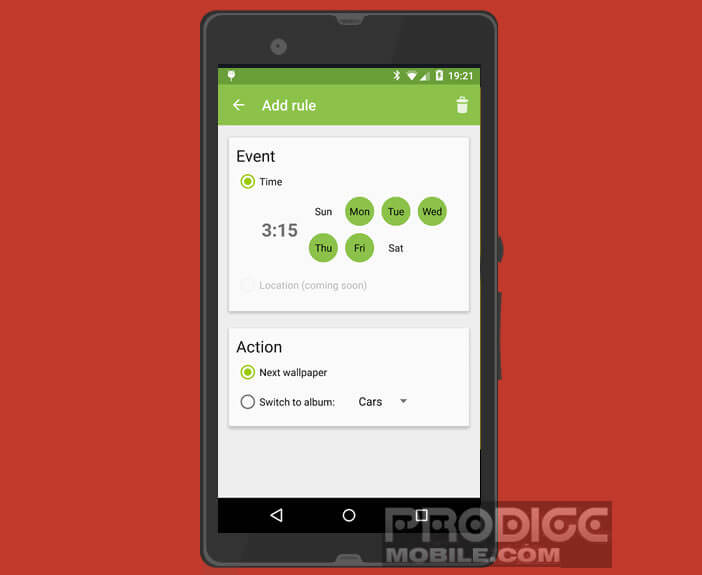
- Für diese letzte Option müssen Sie das Positionsfeld aktivieren und auf der Karte den Ort auswählen, an dem Sie die Änderung des Hintergrundbilds auslösen möchten
Wählen Sie Hintergrundbilder
Wir definieren nun im Hintergrundbildwechsler die Position der Bilder, die wir als Hintergrundbild verwenden werden..
- Klicken Sie dann auf die Registerkarte Album, um den Speicherort Ihrer Bilder festzulegen
- Drücken Sie die Taste + und wählen Sie den Abschnitt Ordner hinzufügen
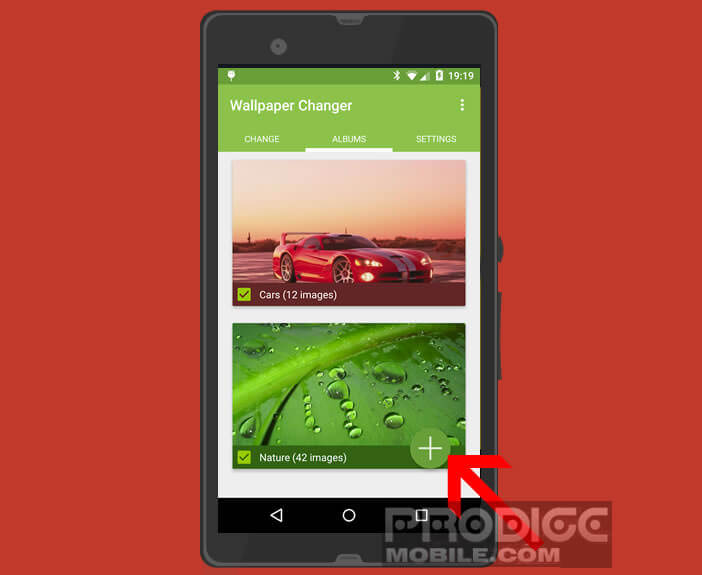
- Im neuen Fenster finden Sie die Liste aller Ordner, die in Bildern enthalten sind
- Aktivieren Sie die Kontrollkästchen Ihrer Wahl
Stellen Sie die Größe Ihres Hintergrundbilds ein
Abhängig vom Modell Ihres Smartphones und der Auflösung des Bildschirms kann Ihr Bild verzerrt sein. Wir werden nun sehen, wie Sie dieses Problem mithilfe der Anpassungsoptionen von Wallpaper Changer lösen können
- Klicken Sie auf die Registerkarte Einstellungen
- Im Bereich Bildposition können Sie die Position von Bildern anpassen, deren Größe nicht mit der Ihres Bildschirms übereinstimmt
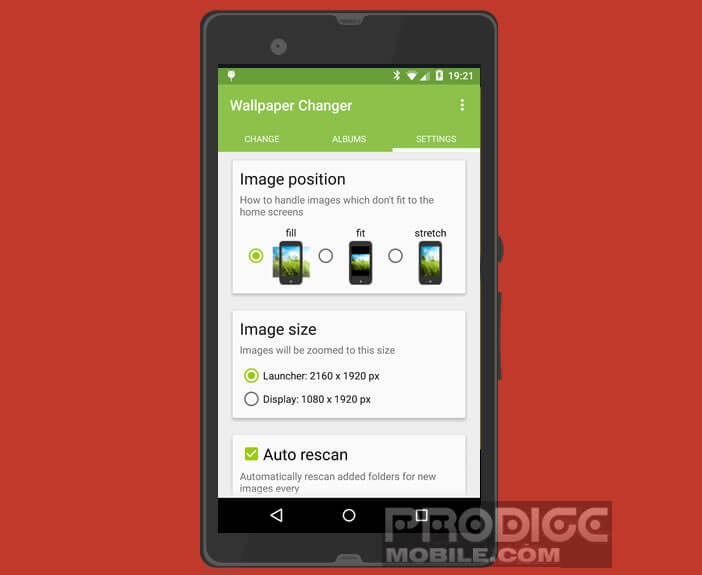
- Sie haben die Wahl zwischen Stretch, Fit oder Leave in der Originalgröße
- Sie können auch die Anzeigereihenfolge Ihrer Bilder definieren
Jetzt wissen Sie, wie Sie das Hintergrundbild automatisch ändern. Wenn Sie Fragen haben oder die Verwendung von Wallpaper Changer erläutern möchten, können Sie diese gerne in den Kommentaren veröffentlichen. Für diejenigen, die nach schönen Bildern suchen, schauen Sie hier: Zedge App: Klingeltöne und Hintergrundbilder für Android